إخفاء محادثات WhatsApp: الدليل النهائي
WhatsApp هو تطبيق المراسلة الأكثر شهرة في العالم ويضم 2 مليار مستخدم للتطبيق. يشتهر التطبيق بتشفيره القوي من طرف إلى طرف والذي يعمل كقفل رقمي غير قابل للكسر ، مما يحافظ على أمان معلومات المستخدم الشخصية ورسائله. على الرغم من أن تقنية التشفير الخاصة بالتطبيق تحميك من المتسللين ونقاط ضعف الإنترنت ، إلا أنها لا تساعدك على تجنب بعض أعين المتطفلين الكامنة حولك.
إذا كنت ترغب في عرض محادثاتك اليومية والتخلص من المحادثات القديمة دون حذفها ، قم بإخفاء محادثات WhatsApp هذه. سأقدم لك ميزات مذهلة ستساعدك على إخفاء محادثات WhatsApp على iPhone و Android دون الحاجة إلى حذف أي من سجلات الدردشة الخاصة بك. يمكنك أيضًا التعلم كيفية النسخ الاحتياطي وقراءة محادثات WhatsApp على الكمبيوتر.

الجزء 1. كيفية إخفاء محادثات WhatsApp باستخدام ميزة الأرشفة على iPhone و Android؟
ميزة الأرشفة في WhatsApp هي ميزة تم إنشاؤها فقط لنوع الموقف الذي نحن عليه الآن ، مما يسمح لك بإخفاء محادثات معينة من نافذة التطبيق. باستخدام هذه الميزة ، يمكنك بسهولة استعادة محادثاتك في وقت لاحق.
الجزء 1.1 معرفة كيفية إخفاء محادثات WhatsApp باستخدام ميزة الأرشفة على iPhone.
الخطوة 1. افتح تطبيق WhatsApp
الخطوة 2. حدد الدردشة التي تريد أرشفتها ومرر إصبعك إلى اليسار تمامًا مثل التمرير وستظهر لك بعض الخيارات
الخطوة 3. الآن في الخيارات ، سترى زر ‘الأرشفة’ بأيقونة أرشيف ، فقط اضغط عليه.
الخطوة 4. ستتم إزالة جميع الدردشات المحددة من قائمة شاشة التطبيق

الجزء 1.2 تعرف على كيفية إخفاء WhatsApp Chat وجميع دردشات WhatsApp على أجهزة Android.
الخطوة 1. افتح تطبيق WhatsApp على جهاز Android الخاص بك
الخطوة 2. اختر الدردشة التي تريد أرشفتها عن طريق الضغط مطولاً على الدردشة المحددة ، وسيتم تمييزها ، وستظهر لك بعض الخيارات في القائمة العلوية
الخطوة 3. في القائمة العلوية ، سترى زر ‘أرشفة’ بجوار خيار القائمة المنقطة ، انقر فوقه وسيتم أرشفة الدردشة
الخطوة 4. ستتم إزالة الدردشات المحددة على الفور من القائمة وستظهر على شاشة الدردشة الرئيسية للتطبيق
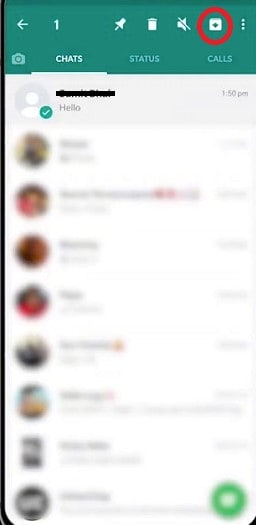
أرشفة جميع الدردشات
إذا كنت تريد أرشفة جميع الدردشات في نفس الوقت ، فاتبع الإرشادات أدناه
الخطوة 1. افتح القائمة من الزاوية اليمنى العليا
الخطوة 2. انقر على ‘الإعدادات’ ثم ‘الدردشات’ وانتقل أخيرًا إلى ‘سجل الدردشة’
الخطوة 3. حدد ‘أرشفة جميع الدردشات’ وعندما يُطلب منك التحقق من اختيارك ، اضغط على ‘موافق’.
الخطوة 4. سيتم إخفاء جميع محادثاتك من WhatsApp بشكل فعال

ملاحظة:
الخطوة 1. هذه العملية لن تحذف الدردشة بشكل دائم. لا تزال الدردشة على الهاتف ويمكن استرجاعها في أي مرحلة.
الخطوة 2. أنت لا تقوم بإنشاء نسخة احتياطية من الدردشة على بطاقة SD أو السحابة باستخدام هذه الميزة.
الخطوة 3. ستظهر الدردشة مرة أخرى إذا أرسلت جهة الاتصال هذه رسالة ولن تكون مخفية بعد الآن من شاشة التطبيق.
الخطوة 4. يمكنك العثور على رسائل الدردشة المؤرشفة على جهازك. على Android ، يمكن فتح الرسائل المؤرشفة من أسفل الشاشة بينما ستجد الرسائل في القائمة العلوية على iPhone.
الجزء 2. كيفية إخفاء محادثات WhatsApp باستخدام تطبيق GBWhatsApp؟
GBWhatsApp هو نسخة معدلة ومحسنة من WhatsApp تم تطويرها بواسطة مطوري XDA. تقديم المزيد من الوظائف وإعدادات التخصيص. يتم تثبيت GBWhatsApp على الإصدار الحالي من WhatsApp على جهازك المحمول ويسمح لك بالوصول إلى العديد من الإعدادات والميزات.
يقدم إصدار GBWhatsApp mod العديد من الميزات مثل تخصيص السمة والجمالية ، ويقلل من حجم ملف WhatsApp بينما يسمح لك بإرسال ملفات أكبر مما يسمح به التطبيق الرسمي ، ووضع DND (عدم الإزعاج) ، والتحكم الكامل في الخصوصية ، وجدولة الرسائل ، وإصلاح بعض أيضًا من الأخطاء الشائعة في التطبيق لتسهيل استخدام تطبيق WhatsApp.
الآن ، نصل إلى النقطة الرئيسية ودعنا نرى كيفية إخفاء محادثات WhatsApp باستخدام GBWhatsApp. الخطوات هي:
الخطوة 1. تحميل وتثبيت غيغابايت واتس اب
الخطوة 2. افتح التطبيق الآن وانتقل إلى الدردشة التي تريد إخفاءها
الخطوة 3. حدد مع الاستمرار الدردشة المحددة التي تريد إخفاءها
الخطوة 4. بمجرد تحديده ، انتقل إلى قائمة الخيارات في القائمة العلوية مع ثلاث نقاط
الخطوة 5. ستظهر قائمة منسدلة مع ‘إخفاء الخيار’ هناك
الخطوة 6. انقر فوق خيار إخفاء وسيُطلب منك التحقق من خلال إنشاء نمط جديد للوصول إلى الدردشات المخفية لاحقًا
الخطوة 7. بمجرد الانتهاء من التحقق ، سيتم إخفاء الدردشات المحددة بنجاح
الجزء 3. كيفية استرداد محادثات WhatsApp المخفية؟
إذا كنت تستخدم ميزة أرشيف الدردشة في تطبيق WhatsApp ، فيمكنك اتباع الخطوات أدناه لإلغاء أرشفة الرسائل.
كيفية إلغاء أرشفة الرسائل على Android
الخطوة 1. قم بالتمرير لأسفل إلى الجزء السفلي من الدردشة وافتح الدردشات المؤرشفة
الخطوة 2. اختر الدردشة المحددة التي تريد استعادتها ، انقر مع الاستمرار لتحديد الدردشة
الخطوة 3. سيظهر لك رمز إلغاء الأرشفة في الشريط العلوي
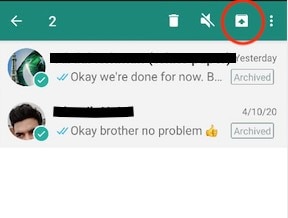
كيفية إلغاء أرشفة الرسائل على iPhone
الخطوة 1. افتح WhatsApp واسحب شاشة الدردشة الخاصة بك للكشف عن الدردشات المؤرشفة
الخطوة 2. الآن اسحب لليمين الدردشة المعينة التي تريد إخراجها من الأرشيف واضغط على زر إلغاء الأرشفة
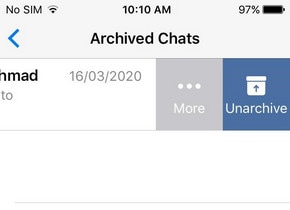
استرجع الدردشات المخفية على GBWhatsApp
إذا كنت تستخدم GBWhatsApp لإخفاء رسائلك بشكل فعال. إليك كيفية استرداد رسائلك المخفية.
الخطوة 1. افتح GBWhatsApp واضغط على نص WhatsApp في أعلى شاشة الزاوية اليسرى
الخطوة 2. بمجرد النقر عليها ، ستظهر لك شاشة النمط ، ارسم النمط الخاص بك للتحقق من أصالتك
الخطوة 3. بعد المصادقة ، ستظهر لك الدردشات المخفية
الخطوة 4. لإظهار هذه الدردشات ، حدد الدردشة المحددة بالضغط مع الاستمرار ، ثم من رمز القائمة ، تحتاج إلى الضغط على ‘وضع علامة على الدردشة على أنها مرئية’.
الخطوة 5. سيتم إخفاء جميع الدردشات المختارة وعرضها لك على الشاشة الرئيسية لـ GBWhatsApp كمحادثات عادية
الجزء 4. WhatsApp Chat Backup على جهاز الكمبيوتر – DrFoneTool – WhatsApp Transfer
سننتقل الآن إلى أفضل الحلول المتاحة لك لإخفاء محادثات WhatsApp الخاصة بك بشكل آمن وفعال واستعادتها وقتما تشاء. الأداة التي سأستكشفها لا توفر لك فقط إمكانية النسخ الاحتياطي وقراءة الدردشات الخاصة بك على جهاز الكمبيوتر.
يوفر DrFoneTool – WhatsApp Transfer يسمح لك بعمل نسخة احتياطية من جميع محادثاتك وبياناتك على WhatsApp على جهاز الكمبيوتر الخاص بك بواجهة بسيطة وسهلة الاستخدام. هذه الأداة المذهلة من مجموعة Wondershare للتكنولوجيا لا تقدم فقط نسخًا احتياطيًا لبيانات WhatsApp الخاصة بك ، باستخدام برنامج DrFoneTool ، يمكنك أيضًا استعادة بياناتك على نفس الجهاز أو على أي جهاز آخر لاحقًا ، بالإضافة إلى توفير إمكانية نقل بيانات WhatsApp من iOS إلى iOS جهاز iOS إلى Android والعكس.
لتسريع عملية النسخ الاحتياطي واستعادة WhatsApp ، سأقدم الخطوات الدقيقة المطلوبة لك لتحصل على محادثات ومرفقات WhatsApp بأمان من Android أو iOS إلى جهاز الكمبيوتر الخاص بك.
خطوة 1: قم بتشغيل مجموعة أدوات DrFoneTool وستحصل على واجهة أنيقة مع العديد من الخيارات لحل العديد من مشاكل الجهاز المحمول. حدد الخيار ‘WhatsApp Transfer’ باللون الأزرق الفاتح في الزاوية اليمنى.

خطوة 2: في الشاشة التالية ، ستظهر لك بعض الميزات الرائعة التي توفرها مجموعة الأدوات هذه. سنقوم بإجراء محادثة WhatsApp احتياطية على جهاز الكمبيوتر باستخدام ميزة نقل WhatsApp في DrFoneTool. لذلك اختر خيار ‘نسخ رسائل WhatsApp احتياطيًا’.

خطوة 3: قم بتوصيل جهاز Android أو iOS الخاص بك ، أيهما تريد النسخ الاحتياطي منه. ستكتشف الأداة تلقائيًا جهازك وتبدأ عملية النسخ الاحتياطي لتطبيق WhatsApp دون الحاجة إلى أي إدخال من طرفك.
خطوة 4: عندما يبدأ النسخ الاحتياطي تلقائيًا ، سينتهي من تلقاء نفسه وسيتم إعلامك بواسطة الأداة بمجرد الانتهاء.
بالنسبة للنسخ الاحتياطي لـ iPhone ، إذا كنت تريد التحقق من ملفات النسخ الاحتياطي ، فيمكنك النقر فوق الخيار ‘عرضه’ في نافذة البرنامج. إذا كان هناك أكثر من ملف نسخ احتياطي لتطبيق WhatsApp ، يمكنك اختيار الملف الذي تريد عرضه. بمجرد فتح ملف نسخ احتياطي محدد لتطبيق WhatsApp ، سترى كل التفاصيل. إذا كنت ترغب في تصدير ملف النسخ الاحتياطي إلى جهاز الكمبيوتر الخاص بك من البرنامج أو ترغب في استعادته إلى جهازك ، يمكنك القيام بذلك من هنا.

في الختام
تسهل لك ميزة Archieve على هاتف iPhone و Android إخفاء واحدة أو كل محادثات WhatsApp. يسمح بإخفاء الدردشات باستخدام تطبيق GBWhatsApp بدون archieve. من السهل إظهارها بعد إلغاء الدردشات. يمكنك استخدام برنامج DrFoneTool لقراءة محادثات WhatsApp على جهاز الكمبيوتر الخاص بك على الرغم من أنها مخفية على الهاتف. تعد هذه الأداة حلاً سهلاً بواجهة سهلة الاستخدام حتى لأقل المستخدمين التقنيين الذين يمكنهم استخدامها لتأمين محادثاتهم.
أحدث المقالات